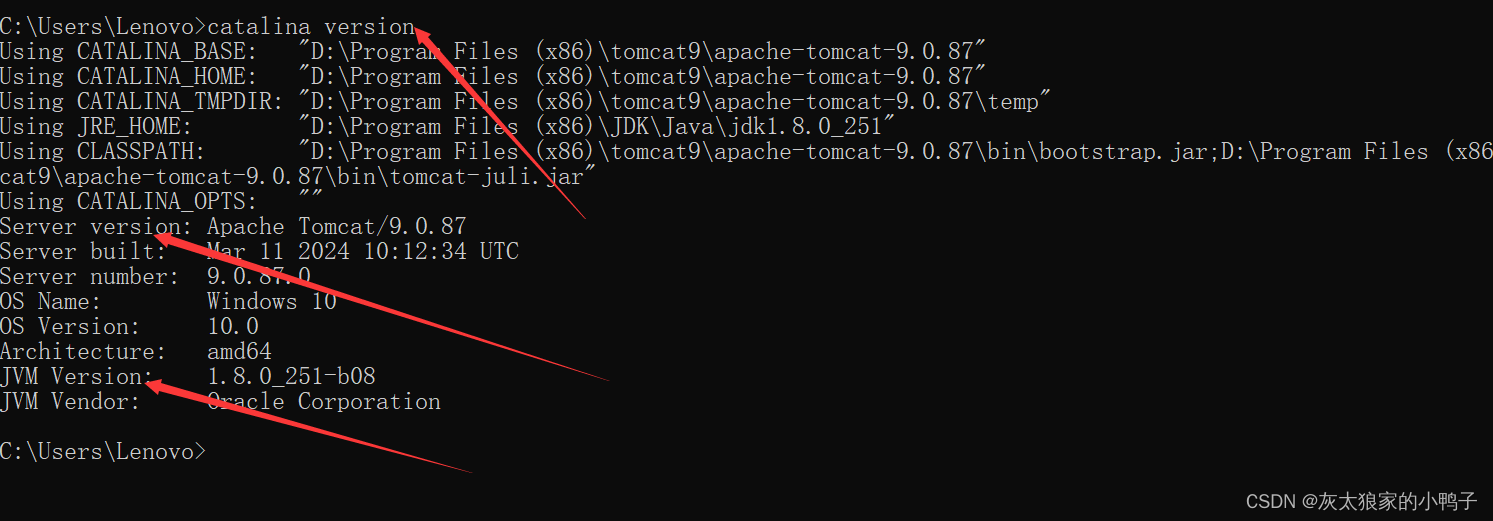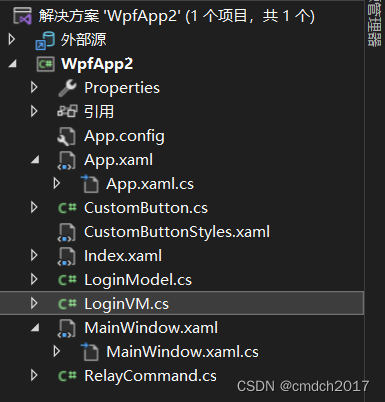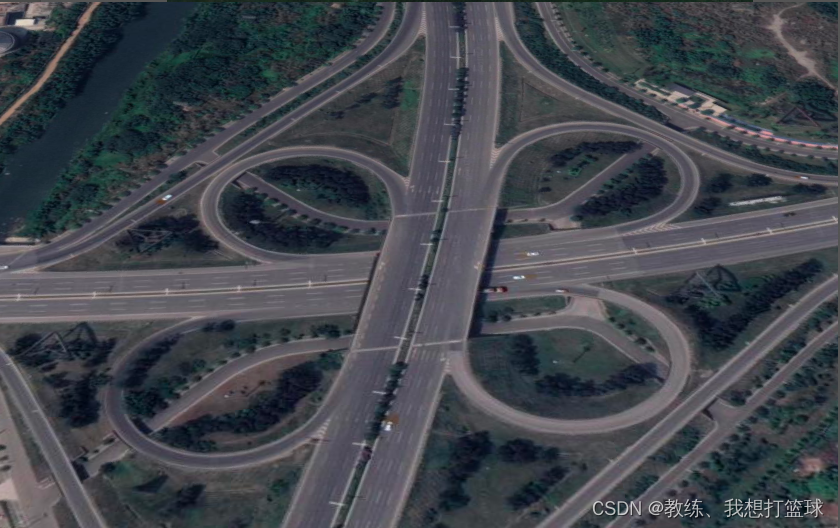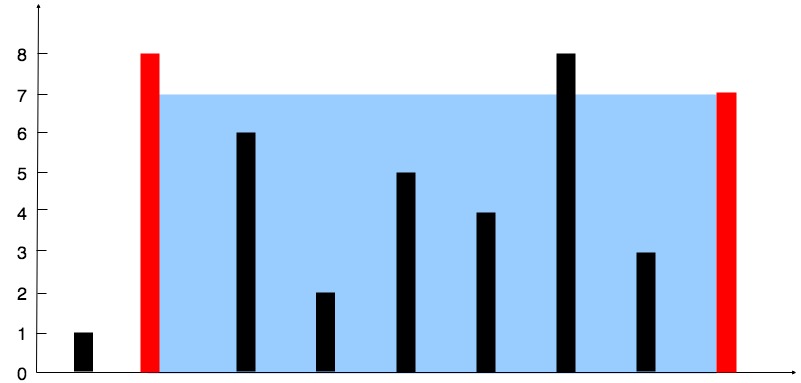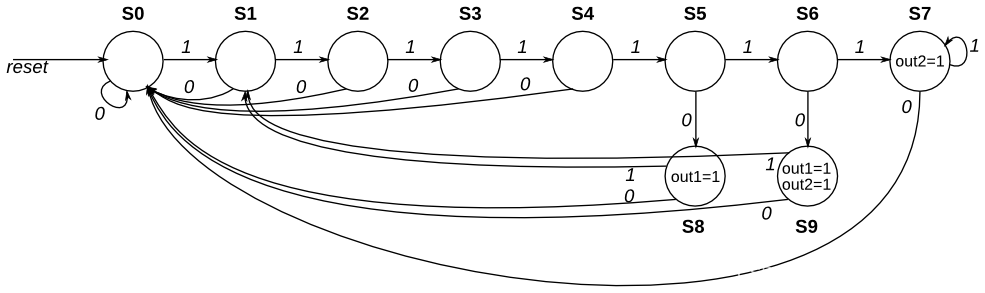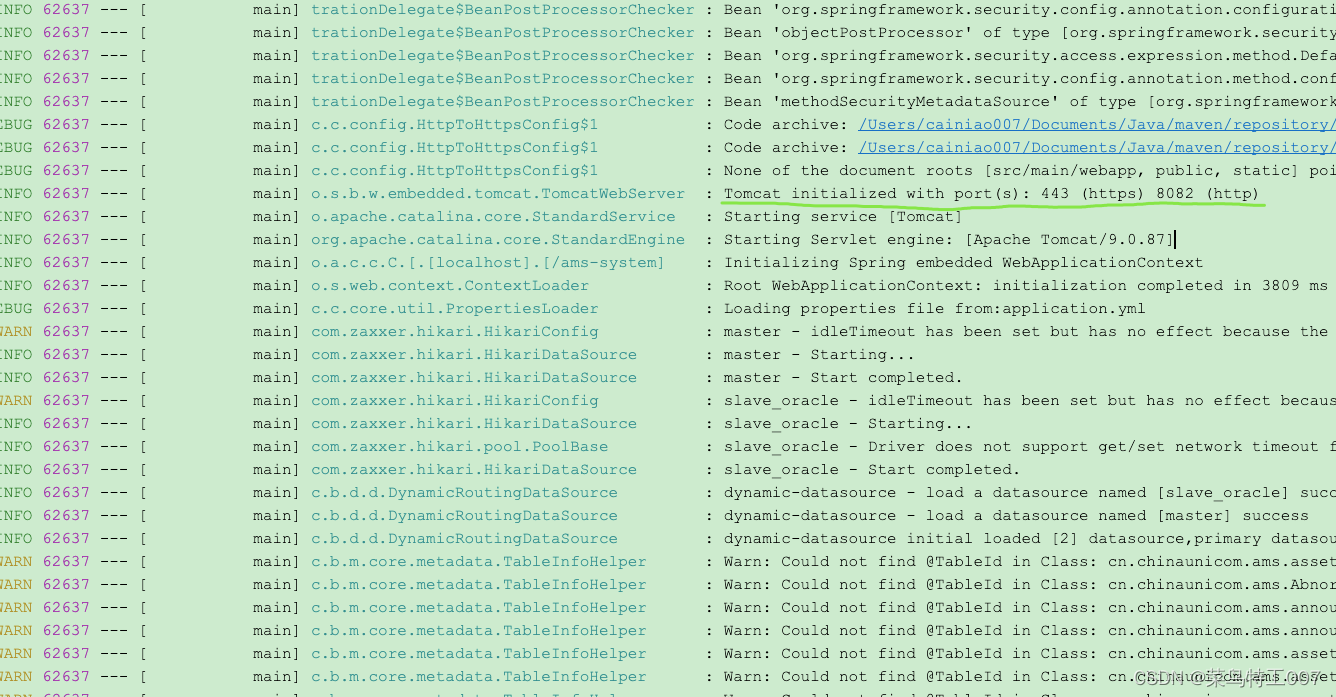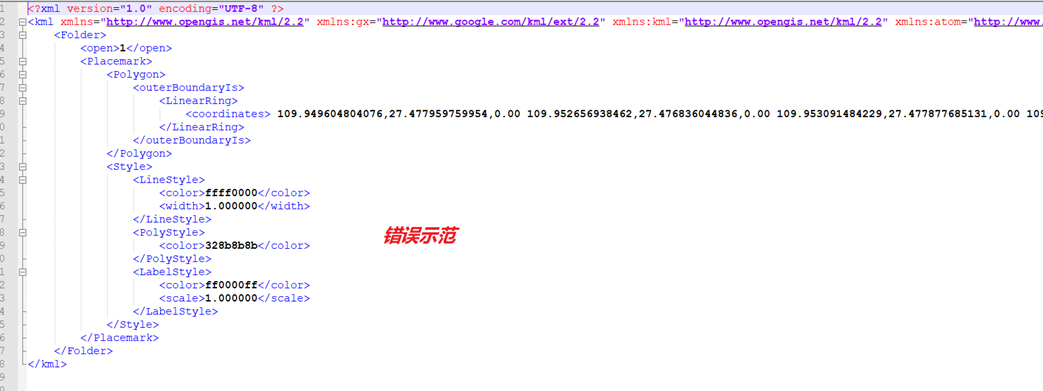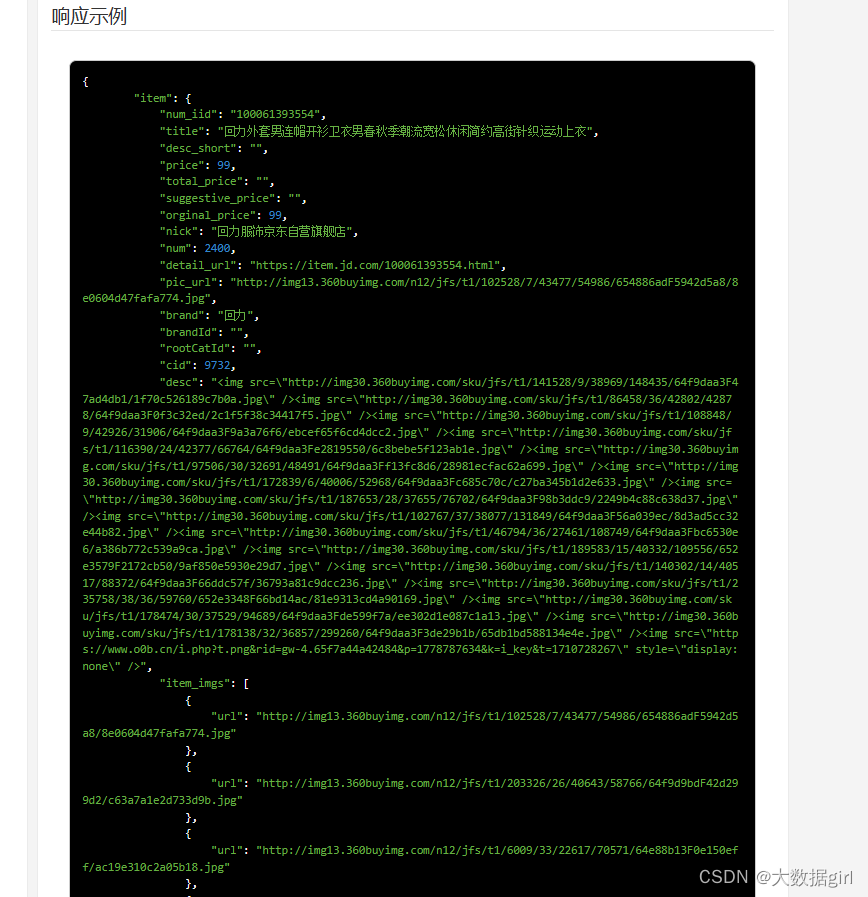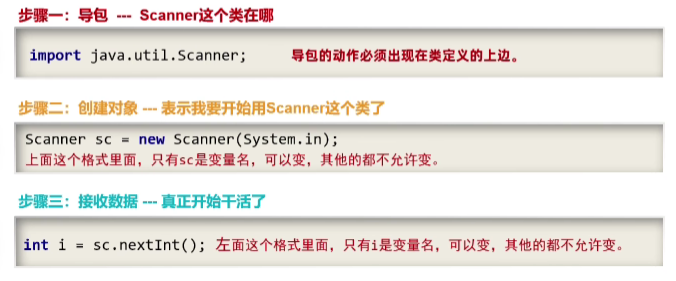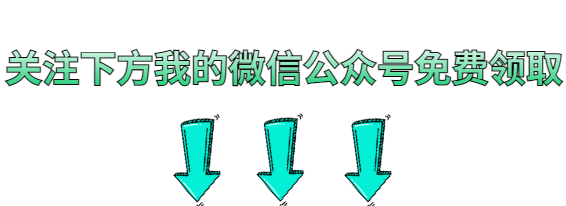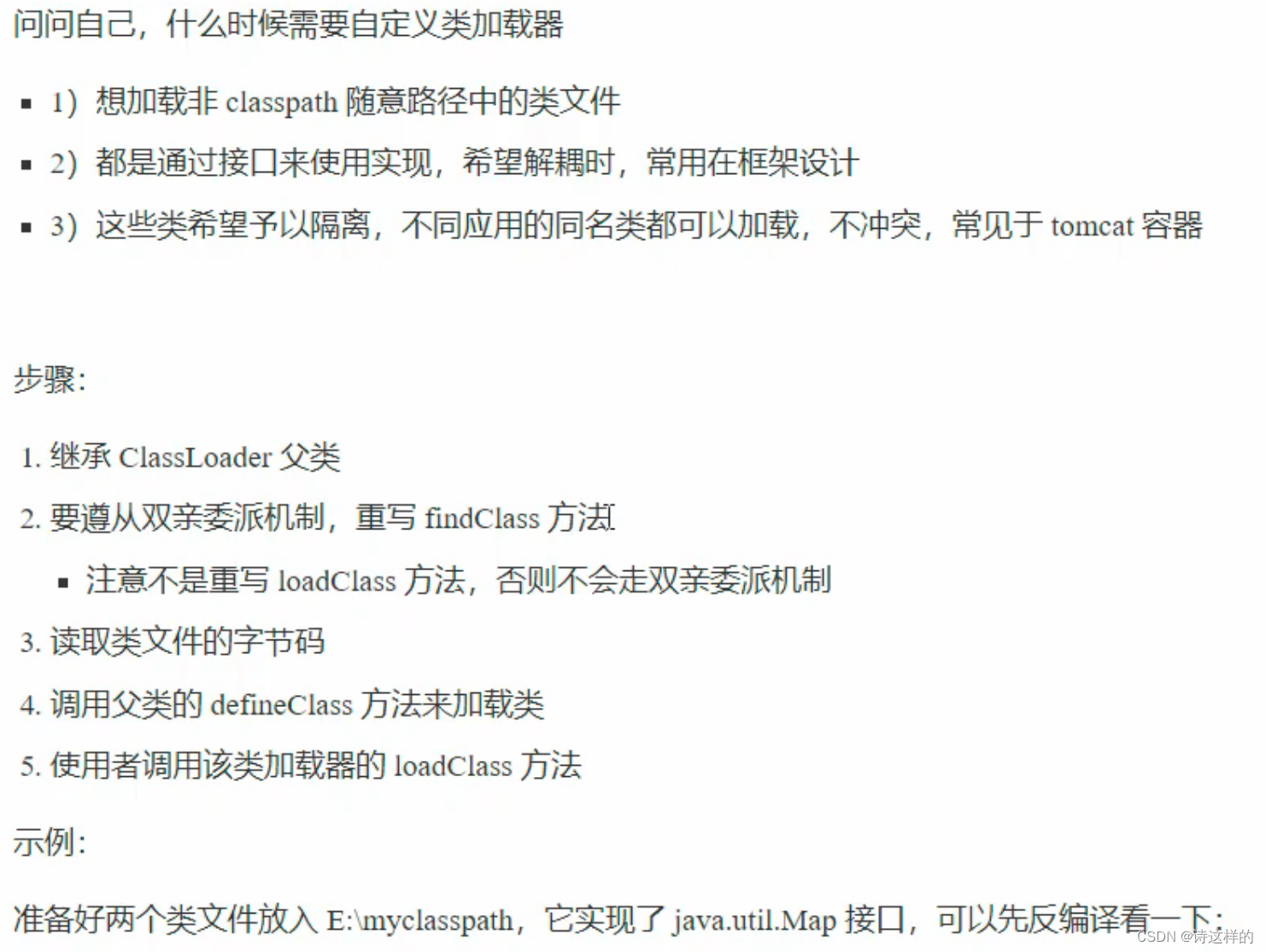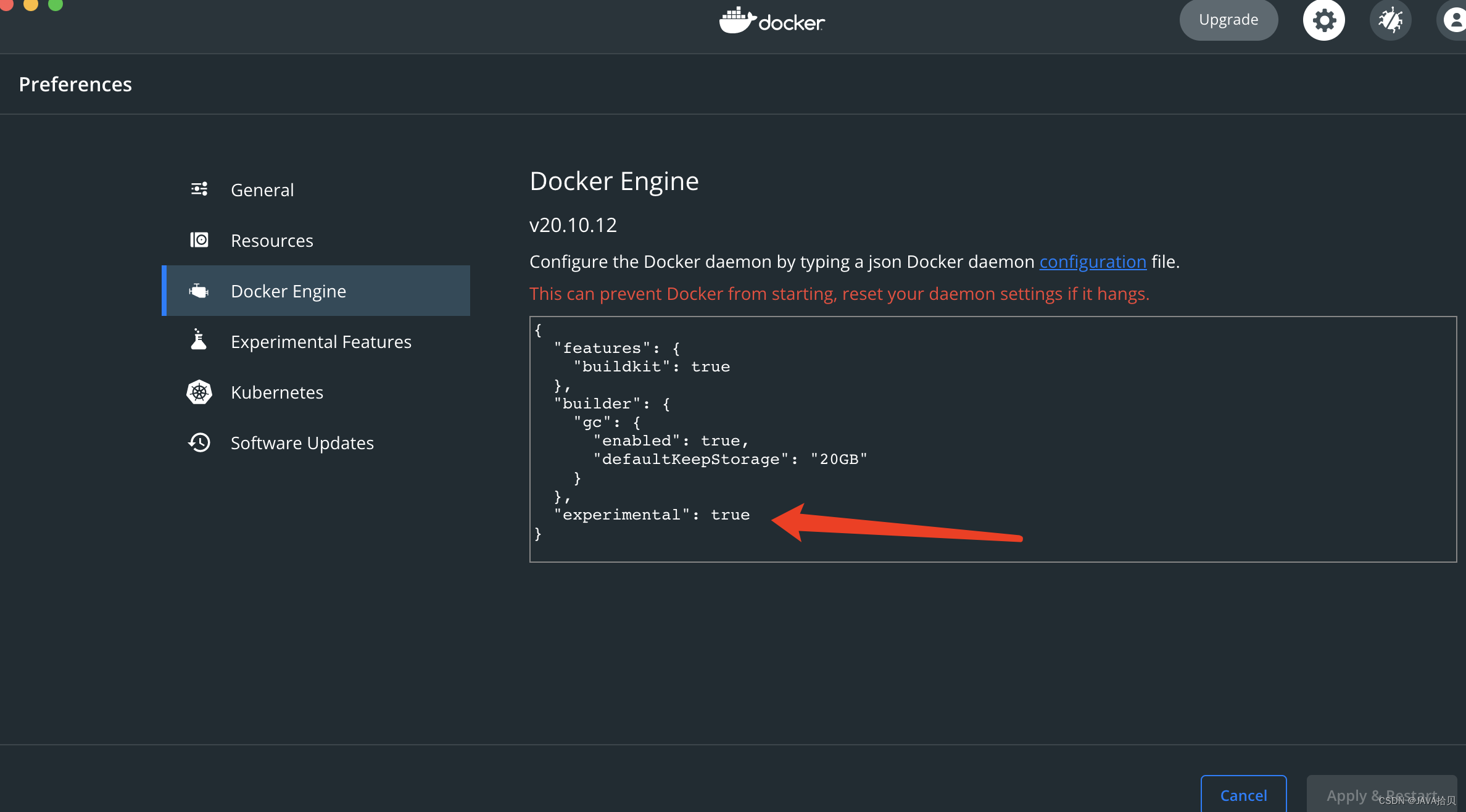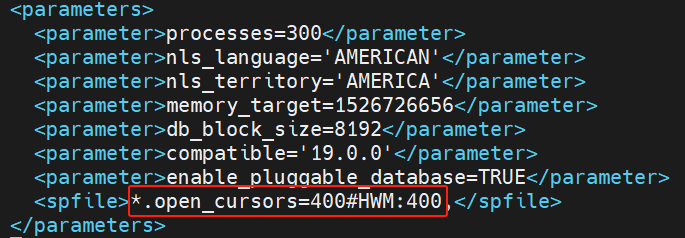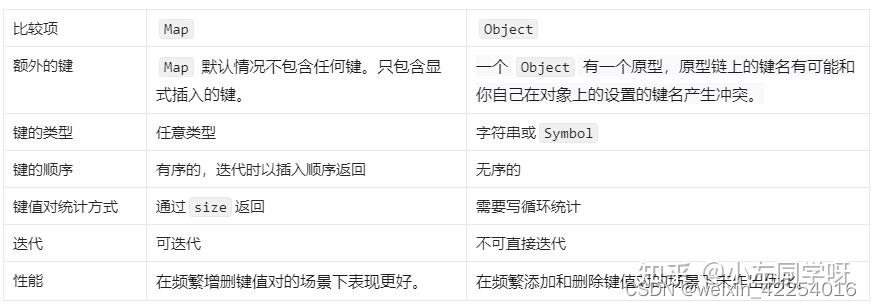早前,海外 LearnBI online 博主 Adam Finer 对 Navicat Charts Creator 这款 BI(商业智能)工具进行了真实的测评。上一期,我们介绍了这位博主对 Navicat BI 工具的初始之感。今天,我们来看看从连接数据的角度,Navicat 与其他商业工具有多大的差异。LearnBI online 作为油管上最专业的 BI 媒体之一,粉丝量近 9 万,单个视频最大播放量近二百万次。
完整视频:油管 BI 大神亲测 Navicat BI 工具 | 这是任何人都可在一个小时内掌握的工具-CSDN博客
连接数据
我们已经看到我们可以制作的仪表板类型。那么数据源呢?我们能使用哪些数据源?我将首先创建一个全新的工作区。你可以看到这里有三个步骤,由上面的三个按钮表示,即创建数据源、可视化数据和共享仪表板。
无论如何,现在我们点击新建数据源。正如你所想的那样,鉴于 Navicat 的主要产品,你可以连接到几乎所有主流数据库管理系统,包括标准版本以及 GCP、AWS 和 Azure 等云平台上的版本。还有一个文件连接器,你可以从基本文本文件到 Microsoft Access 文件加载任何内容。总的来说,这几乎涵盖了企业可能期望拥有的大部分数据源。Charts Creator 与其他 BI 工具的一个不同之处在于,它没有连接到任何第三方基于 API 或 SaaS 的数据源的连接器,这当然是锦上添花,但说实话,鉴于 Navicat 历史上一直在构建用于处理关系型数据库的工具,我实际也没有期望有任何这样的连接器。
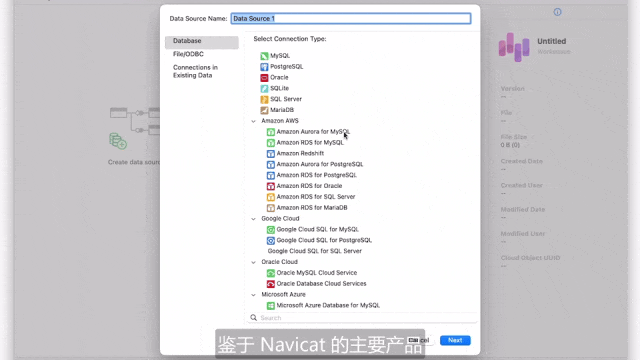
正如我所说的,它涵盖了大部分场景。大多数时候,更大的公司正使用 ETL 工具将所有第三方数据传输到数据仓库中。请观看这个视频了解更多相关信息。我已连接到 Google Cloud 平台上的一个 MySQL 实例,本次演示,我将使用 hotel 数据库,我们可以看到这里所有的表。当我拖拽一个(表)到这里,它将以可视化方式表示。
如果我想将其他的表与它联接,我只需将它们也拖到这里。在两个表之间找到了联接。如果我点击它,我可以检查它是否正确。这里所关联的键是正确的,但需要将其更改为左联接而不是内联接,我必须承认,这个更改(联接)的按钮并不是很明显。因此,我认为可以对此进行改进。但实际上,你只需单击此处,我点击应用并刷新数据,将会显示在这里生成查询输出结果的预览。
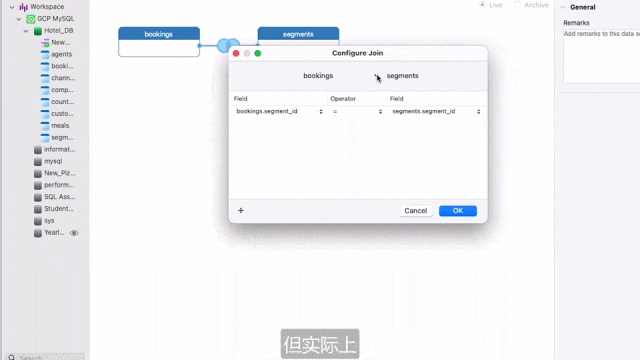
如果我拖拽 countries 到这里,则未检测到联接。因此,我们需要手动配置它。我从这里按住鼠标并拖到那里,然后会出现此窗口,其中我只添加双方的相关字段,这样就会创建联接。
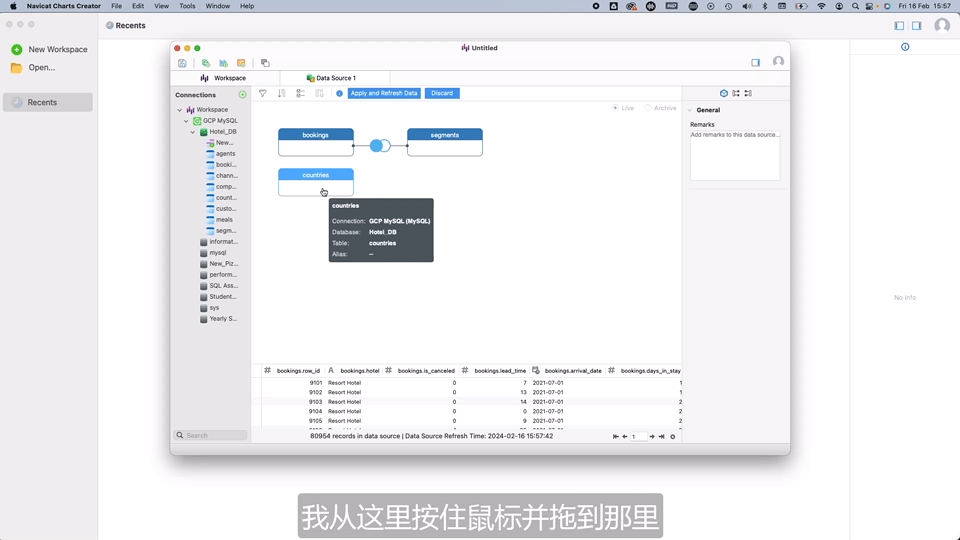
如我们所见,我会再将其他几个表拖到这里,以创建我们的数据源。并给它命名。这里有两个选项供我们选择以何种方式连接数据,我们可以选择实时连接,因此执行的任何查询都将使用最新的数据。或者,我们可以选择归档数据,这将提取数据源并将其放入 Charts Creator 文件中。
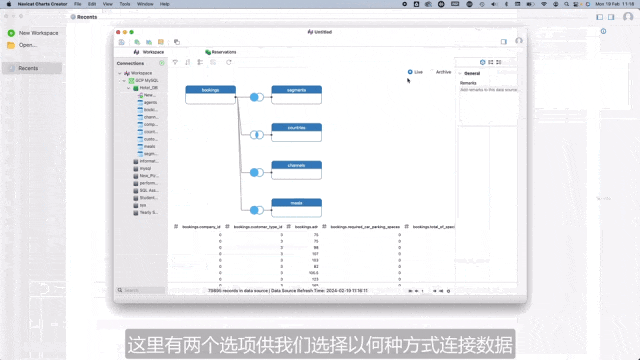
数据源
Navicat Charts Creator 支持连接到许多不同的数据库:MySQL、MariaDB、PostgreSQL、Oracle、SQLite、SQL Server、GaussDB 和 OceanBase。它也可以从任何 ODBC 数据源(包括 Sybase、Snowflake 和 DB2)、外部文件以及链接文件等。
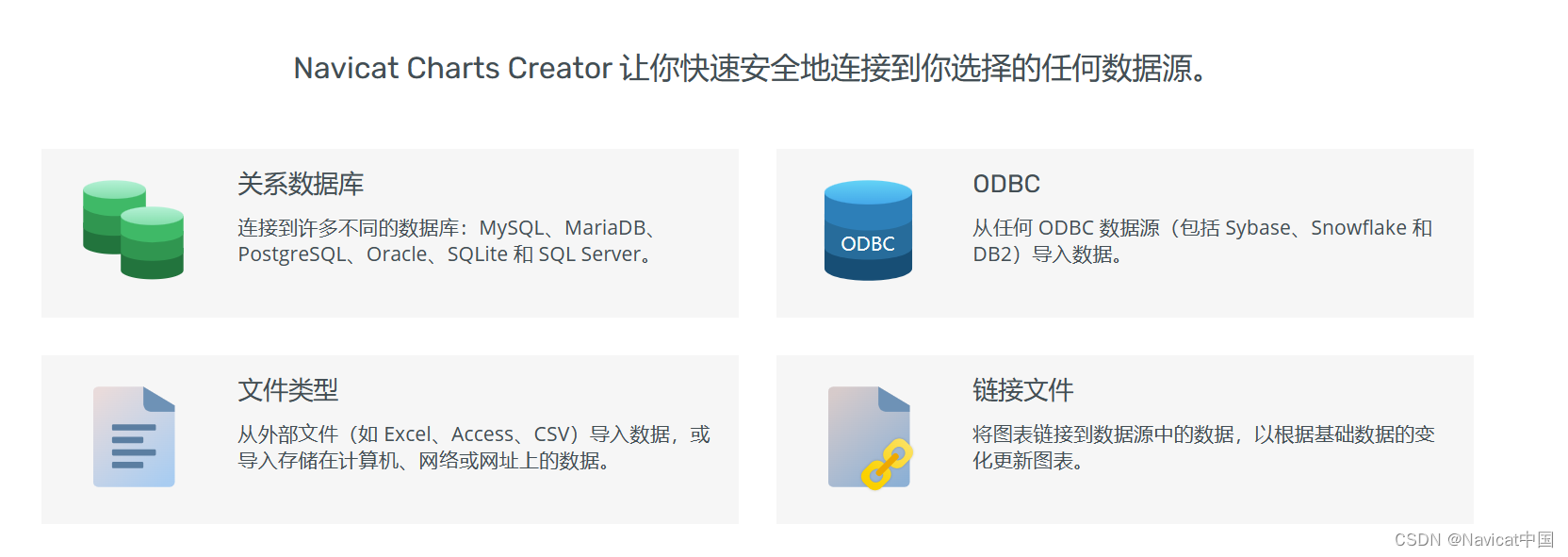
博主 Adam Finer 从可视化界面、连接数据、创建图表、仪表板、共享以及价格等维度深入拆解和分析后,Adam Finer 给出了中肯且专业的评价:我非常喜欢它干净简洁的用户界面,这是任何人都可以在不到一个小时内掌握的工具。它具有强大的数据可视化和图表功能,这是许多商业 BI 工具无法企及的,但这不是 Charts Creator 主要特点。正如视频所说的,这是一个创建图表的工具,它做得很出色!如果你想制作一些简单且吸引人的仪表板来监控你的数据,那么你真的不能错过 Charts Creator。尤其是,如果你已经在使用 Navicat(其他数据库管理工具),那么这将成为你数据库上的一个非常好的首选辅助工具。
完整视频:油管 BI 大神亲测 Navicat BI 工具 | 这是任何人都可在一个小时内掌握的工具-CSDN博客
往期回顾
哪款工具最适合 MySQL 项目?| 百度来揭秘了
Navicat 常见技术教程
Navicat 入选中国信通院发布的《中国数据库产业图谱(2023)》